Подключение устройства и установка ПО на HP LaserJet Enterprise 700 M775
Настройка IP-адреса
1. Убедитесь, что устройство включено, а на панели управления отображается сообщение Готово.
2. Подключите сетевой кабель к устройству и к сети.
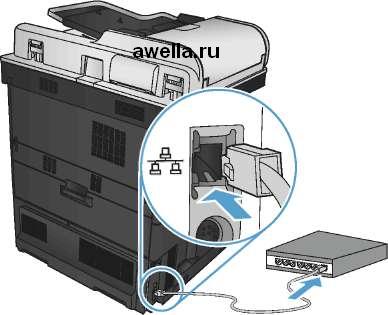
3. Подождите одну минуту. За это время сеть обнаружит устройство и присвоит ему IP-адрес или имя хоста.
4. Чтобы задать IP-адрес или имя хоста устройства, нажмите кнопку Сеть л на панели управления.
Если кнопка Сеть не отображается, IP-адрес или имя хоста можно узнать, распечатав страницу конфигурации.
а. На главном экране панели управления устройства перейдите к кнопке Администрирование и нажмите ее.
б. Откройте следующие меню:
• Отчеты
• Страницы конфигурации/состояния
• Страница конфигурации
в. Нажмите кнопку Вид, чтобы просмотреть информацию на экране панели управления, или кнопку Печать, чтобы распечатать сведения.
г. Найдите IP-адрес на странице Jetdirect.
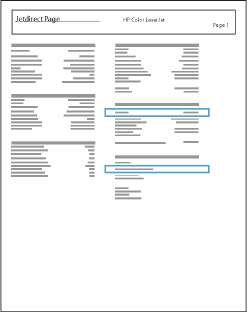
5. IPv4. Если IP-адрес имеет вид 0.0.0.0, 192.0.0.192 или 169.254.х.х, его следует установить вручную. В противном случае сеть была успешно настроена.
IPv6. Если IP-адрес начинается с "fe80:", устройство должно печатать. В противном случае необходимо вручную установить IP-адрес.
Установка программного обеспечения
1. Завершите работу всех программ.
2. Установите программное обеспечение с компакт-диска.
3. Следуйте инструкциям на экране.
4. При запросе выберите параметр Подключить по проводной сети.
5. В списке доступных устройств выберите то, которое имеет правильный IP-адрес. Если устройства нет в списке, введите вручную IP-адрес устройства, имя хоста, или аппаратный адрес.
6. На последнем этапе установки нажмите кнопку Готово или выберите Дополнительные параметры, чтобы установить дополнительное ПО либо настроить базовые функции цифровой отправки.
7. Для проверки правильности установки ПО распечатайте страницу из любой программы.
Подключение устройства к компьютеру с помощью USB-кабеля и установка программного обеспечения (Mac OS X)
Данное устройство поддерживает соединение USB 2.O. Необходимо использовать кабель USB типа "А-В". Убедитесь, что длина кабеля не превышает 2 метра.
1. Подключите USB-кабель к устройству и компьютеру.
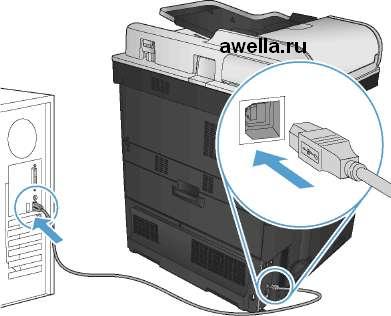 2. Установите программное обеспечение с компакт-диска.
3. Щелкните по значку устройства и следуйте инструкциям на экране.
4. Нажмите кнопку Закрыть.
5. Для проверки правильности установки ПО распечатайте страницу из любой программы.
Настройка IP-адреса
1. Убедитесь, что устройство включено, а на панели управления отображается сообщение Готово.
2. Подключите сетевой кабель к устройству и к сети.

3. Подождите одну минуту. За это время сеть обнаружит устройство и присвоит ему IP-адрес или имя хоста.
4. Чтобы задать IP-адрес или имя хоста устройства, нажмите кнопку Сеть на панели управления.
Если кнопка Сеть не отображается, IP-адрес или имя хоста можно узнать, распечатав страницу конфигурации.
а. На главном экране панели управления устройства перейдите к кнопке Администрирование и нажмите ее.
б. Откройте следующие меню:
• Отчеты
• Страницы конфигурации/состояния
• Страница конфигурации
в. Нажмите кнопку Вид, чтобы просмотреть информацию на экране панели управления, или кнопку Печать, чтобы распечатать сведения.
5. IPv4. Если IP-адрес имеет вид 0.0.0.0, 192.0.0.192 или 169.254.х.х, его следует установить вручную. В противном случае сеть была успешно настроена.
IPv6. Если IP-адрес начинается с "fe80:", устройство должно печатать. В противном случае необходимо вручную установить IP-адрес.
Установка программного обеспечения
1. Завершите работу всех программ.
2. Установите программное обеспечение с компакт-диска.
3. Щелкните по значку устройства и следуйте инструкциям на экране.
4. После завершения установки нажмите кнопку Закрыть.
Выполните следующие действия после установки программного обеспечения только если вы не добавили принтер в процессе установки.
5. На компьютере откройте меню Apple ek, выберите подменю Системные настройки, затем нажмите на значок Печать и факс или Печать и сканирование.
6. Нажмите символ (+).
7. Используйте Bonjour (браузер по умолчанию) или печать по IP для сетевого соединения.
Bonjour- самый легкий и лучший способ использовать устройство, если оно установлено в локальной сети.
Если устройство находится вне локального пространства связей Bonjour в большой сети, необходимо использовать протокол печати по IP (IP Printing).
Если вы используете Bonjour, выполните следующие действия:
а. Перейдите на вкладку Браузер по умолчанию.
б. Выберите устройство из списка. Нажмите для проверки, что устройство подключено к сети. Поле Печать с помощью автоматически заполняется правильным PPD для устройства.
Если вы печатаете в сети, где есть более одного устройства, напечатайте страницу конфигурации и установите соответствие имя принтера Bonjour и имени в списке, чтобы идентифицировать устройство, которое вы устанавливаете.
Если устройство не появляется в списке, проверьте, что оно включено и подключено к сети, затем попробуйте выключить и включить устройство. Если PPD устройства нет в раскрывающемся меню Печать с помощью , выключите и снова включите компьютер и затем продолжите процесс установки.
в. Нажмите Добавить, чтобы начать процесс обновления.
Если вы используете метод печати по IP, выполните следующие действия:
а. Перейдите на вкладку IP-принтер.
б. Выберите HP Jetdirect - Socket из всплывающего меню Протокол, Это рекомендованная настройка для устройств HP.
в. Введите IP-адрес в поле Адрес на экране добавления принтера.
г. Автоматически заполняются поля Имя, Местоположение, и Печать с помощью. Если PPD устройства нет в раскрывающемся меню Печать с помощью , выключите и снова включите компьютер и затем продолжите процесс установки.
<<<назад
далее>>>
при использовании материалов ссылка на сайт компании awella.ru обязательна
Помогла информация на сайте ? Оставьте отзыв о работе нашей компании ! Это можно сделать в яндекс браузере и это простимулирует работников нашей компании (ответственные получат бонусы), которые собирали ее для вас! Спасибо !
|